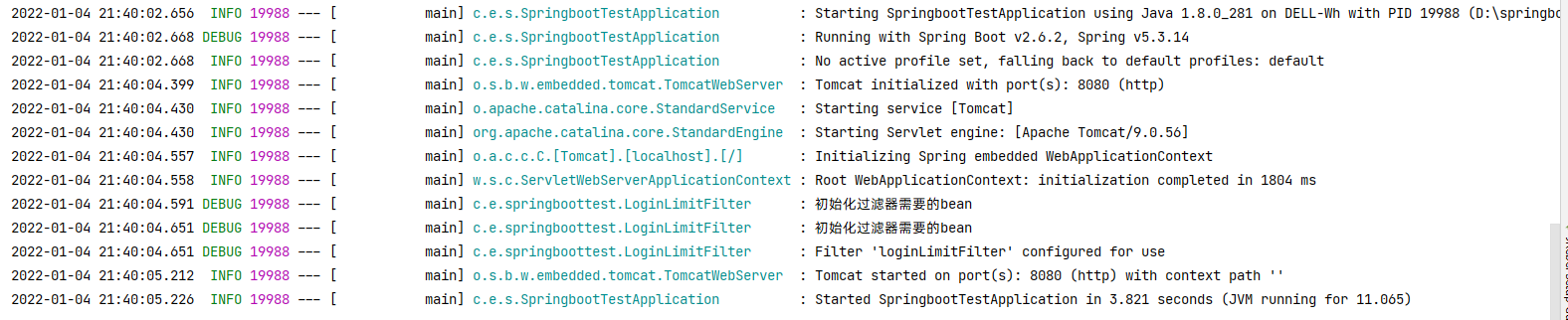shell记录
查看日志
cat /var/log/messages | grep network
查看系统中全部的内核RPM包:
1
rpm -qa | grep kernel
删除旧内核的RPM包:
1
yum remove kernel-3.10.0-693.17.1.el7.x86_64
ulimit
1 | ulimit -a |
Firewalld
firewall命令
1 | firewall-cmd --zone=public --add-port=3306/tcp --permanent |
对外开放3306端口,供外部的计算机访问
该命令方式添加的端口,可在/etc/firewalld/zones中的对应配置文件中得到体现
1 | systemctl restart firewalld |
firewall-cmd:Linux中提供的操作firewall的工具。
–zone:指定作用域。
–add-port=80/tcp:添加的端口,格式为:端口/通讯协议。
–permanent:表示永久生效,没有此参数重启后会失效。
https://blog.csdn.net/lamp_yang_3533/article/details/76644105
CentOS 蜂鸣声
临时关闭
1 | rmmod pcspkr |
永久关闭
1 | echo "rmmod pcspkr" >> /etc/rc.d/rc.local 就可以了 |
重启
1 | modprobe pcspkr |
硬件信息
1 | 总核数 = 物理CPU个数 X 每颗物理CPU的核数 |
安装MySQL(5.7.30)
tar -vxf mysql-5.7.17-1.el7.x86_64.rpm-bundle.tar解压CentOS7 删除mariadb
rpm -qa|grep mariadb
rpm -e –nodep xxxx顺序安装
1
2
3
4
5rpm -ivh mysql-community-common-5.7.17-1.el7.x86_64.rpm
rpm -ivh mysql-community-libs-5.7.17-1.el7.x86_64.rpm
rpm -ivh mysql-community-client-5.7.17-1.el7.x86_64.rpm
rpm -ivh mysql-community-server-5.7.17-1.el7.x86_64.rpm
rpm -ivh mysql-community-devel-5.7.17-1.el7.x86_64.rpm查看默认密码
sudo grep 'temporary password' /var/log/mysqld.log修改密码(需要先修改为一个复杂密码如:
Admin123+.0)查看密码校验规则
show variables like 'validat-password%';更改规则:
1
set global validate_password_policy=0;
Policy Tests Performed 0orLOWLength 1orMEDIUMLength; numeric, lowercase/uppercase, and special characters 2orSTRONGLength; numeric, lowercase/uppercase, and special characters; dictionary file 1
set global validate_password_length=0;
Refrence Document:
https://dev.mysql.com/doc/refman/5.7/en/linux-installation-rpm.html
CentOS8记录
重启网卡
1
2
3
4
5
6重载配置文件
nmcli c reload [ens33]
重启网卡[三选一]
nmcli c up ens33
nmcli d reapply ens33
nmcli d connect ens33
写入文件
追加
echo 'JAVA_HOME=/usr/local/src/java/' >> /etc/profile写入新文件 文件存在则删除原有内容 不存在新建
[-e]转义例如\necho 'JAVA_HOME=/usr/local/src/java/' > /etc/profile多行写入
1
2
3cat >> /tec/profile <<EOF
XXXXXX
>>EOF1
2cat >> ./test.txt
ctrl+d 结束编辑
git ssh
生成ssh-key
ssh-keygen -t ed25519 -C "your_email@example.com"注:如果您使用的是不支持 Ed25519 算法的旧系统,请使用以下命令:
1
ssh-keygen -t rsa -b 4096 -C "your_email@example.com"
添加到ssh-agent
1
2$ eval $(ssh-agent -s)
> Agent pid 595661
ssh-add ~/.ssh/id_ed25519
测试连接
1
ssh -T git@github.com
MongoDB
error code 14
rm /var/lib/mongo/mongod.lockerror code 1
rm /tmp/mongod.sock
出现于没有正常关闭 例如
shutdown检查目录权限
chown -R mongo:mongo /var/lib/mongochown -R mongo:mongo /var/log/mongo